Publicitate
Când este ultima dată când ați oprit computerul? Ieri? Acum o saptamana? Anul trecut? Dacă nu vă puteți aminti cât timp a funcționat sistemul dvs. (AKA timpul de funcționare), puteți afla câteva moduri.
Puteți utiliza un Fereastra promptă a comenzii 7 sfaturi rapide pentru a îmbunătăți promptul de comandă WindowsAr trebui să aflați mai multe despre promptul de comandă. Este o resursă mai valoroasă decât își dau seama majoritatea oamenilor. Aceste sfaturi vă vor îmbunătăți experiența în linia de comandă, chiar dacă sunteți un utilizator experimentat. Citeste mai mult pentru a afla rapid cât a durat computerul. Lansați aplicația pentru desktop prompt de comandă și când promptul este deschis, tastați net statistici srv. Chiar prima linie vă va arăta timpul de funcționare al computerului.
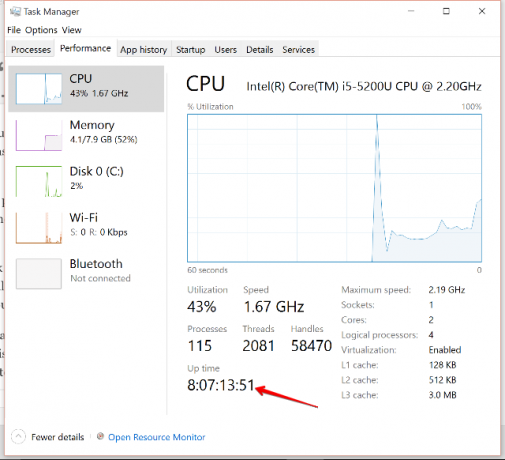
Puteți utiliza, de asemenea, gestionar de sarcini 5 alternative puternice la managerul de activități WindowsTask Killer ar fi un nume mai bun pentru nativul Windows Task Manager, deoarece îl aducem doar pentru a ucide procesele care nu răspund. Managerii de activități alternative vă permit să vă gestionați efectiv procesele. Citeste mai mult . Pentru a face acest lucru, accesați secțiunea Fila Performanță. Există o secțiune pentru uptime afișată acolo. Personal, consider că acesta este cel mai rapid și simplu mod.
De asemenea, puteți rula un instrument numit Informatie de sistem, care vă va arăta tot felul de informații despre computerul dvs., una dintre acestea fiind perioada în care computerul a fost pornit. Pentru a accesa acest lucru, deschideți o solicitare Executare apăsând Cheia Windows + R, apoi tastați informatie de sistem și apăsați Enter.
Dacă vă place să folosiți PowerShell, puteți de asemenea deschideți o solicitare ridicată PowerShell Prompt comandă vs. Windows PowerShell: Care este diferența?Utilizatorii Windows pot obține fără să utilizeze nici promptul de comandă sau PowerShell. Dar cu Windows 10 și funcții noi după colț, poate că a venit timpul să învățăm. Citeste mai mult și apoi tastați acest lucru: (data de obținere) - (gcim Win32_OperatingSystem) .LastBootUpTime. Acest lucru vă va permite să vedeți timpul în care sistemul a fost pornit, dus până la milisecunde.
Ce metodă veți utiliza? Spuneți-ne în comentariile de mai jos!
Credit imagine: Pepgooner prin ShutterStock
Dave LeClair adoră jocurile pe consolă, PC, mobil, handheld și orice dispozitiv electronic capabil să le joace! El gestionează secțiunea Oferte, scrie articole și lucrează în spatele scenei la MakeUseOf.
